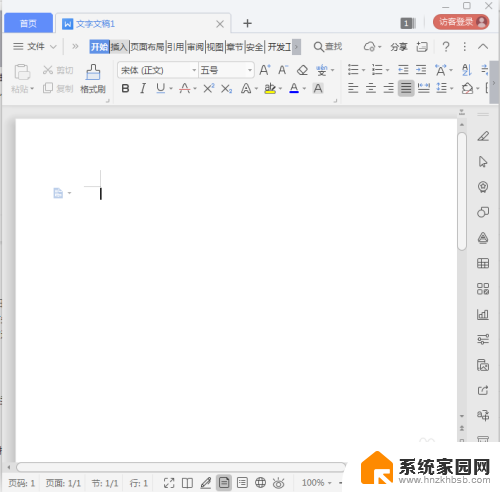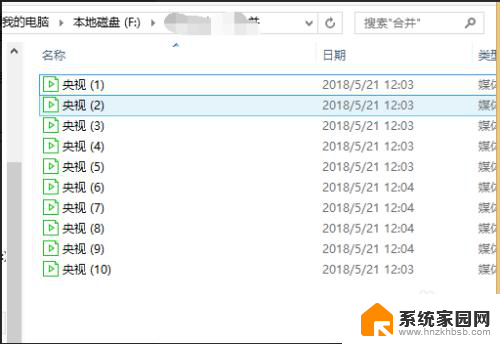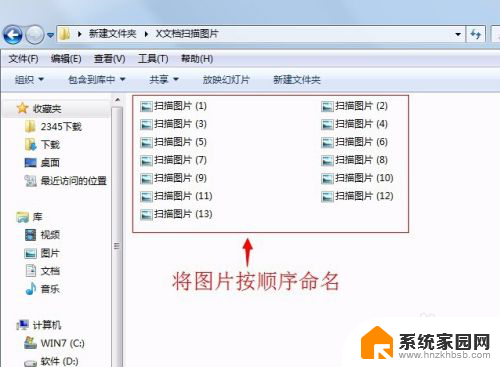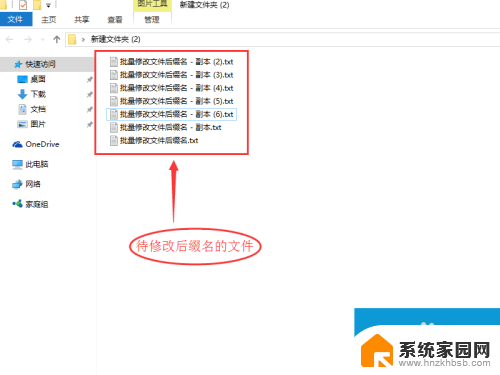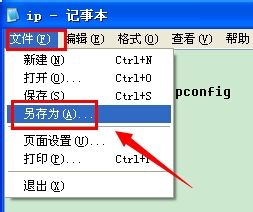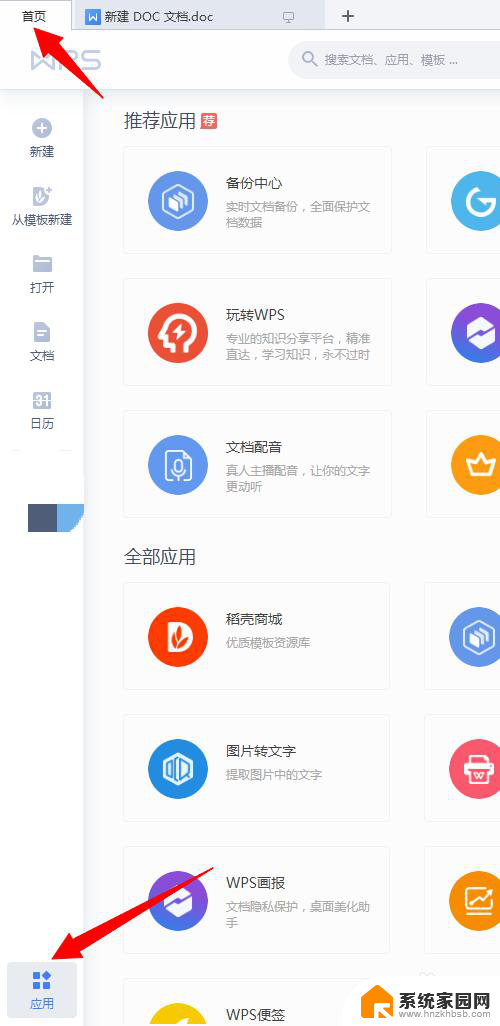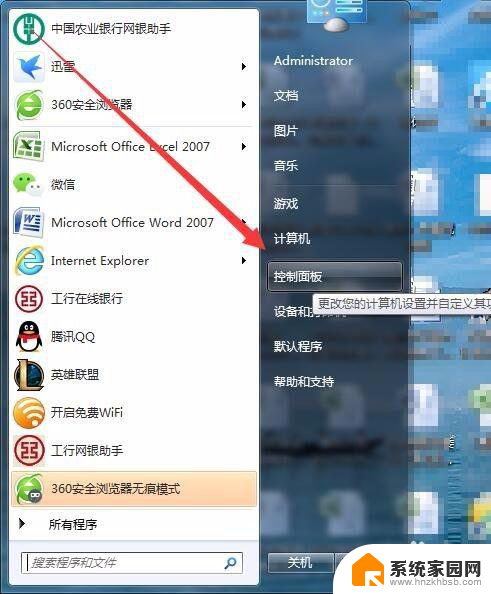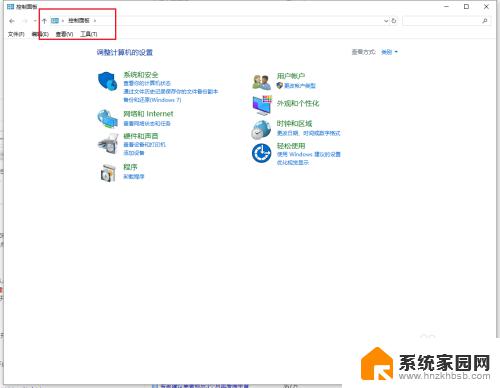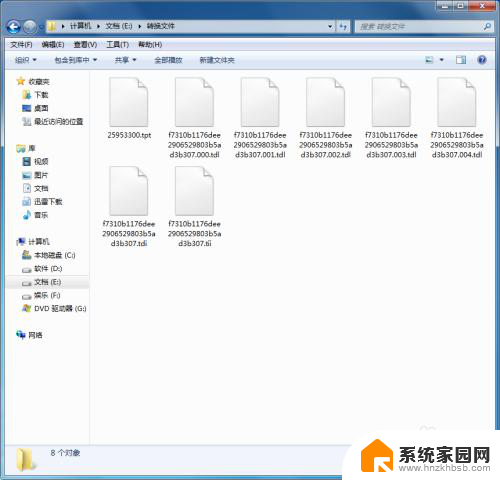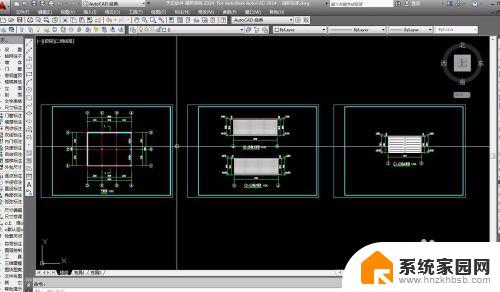批量修改图片格式为jpg 图片文件格式批量转换方法
在日常工作和生活中,我们经常会遇到需要批量修改图片格式的情况,而将图片文件格式批量转换为jpg格式是一种常见的需求。通过一些专业的图片格式转换工具,我们可以方便快捷地将多种格式的图片统一转换为jpg格式,从而更好地满足我们的需求。在本文中我们将介绍一些常用的方法和工具,帮助大家轻松实现批量修改图片格式的目标。
具体方法:
1.右键点击电脑桌面,在弹出的菜单中点击新建。在下一个菜单中点击文件夹,创建一个名称为批量修改图片的文件夹
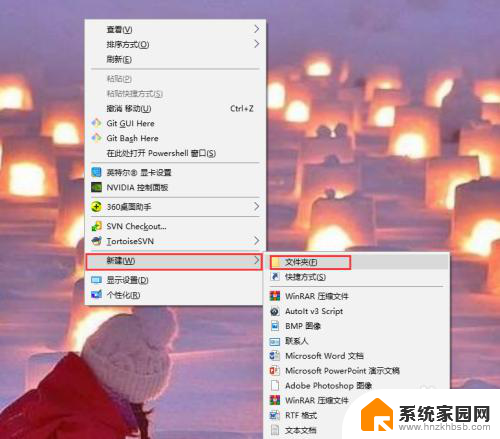
2.把需要批量修改的图片放到该批量修改图片文件夹中,下面我们要把该文件夹下的PNG格式的图片都修改成jpg格式的图片
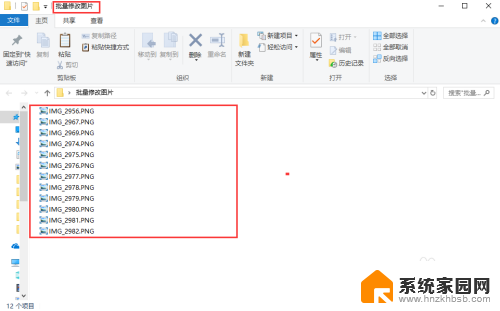
3.在批量修改图片的文件夹中点击鼠标右键,在弹出的菜单中选择新建->文本文档
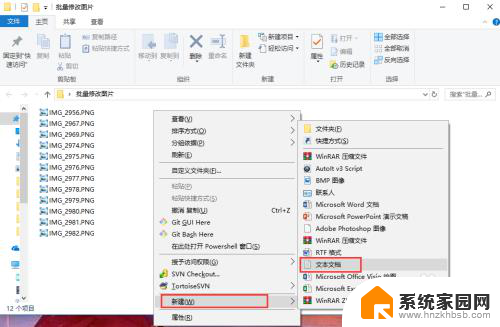
4.双击打开新建的文本文档,输入ren *.png *.jpg,点击X保存,在弹出的记事本窗口中点击保存按钮
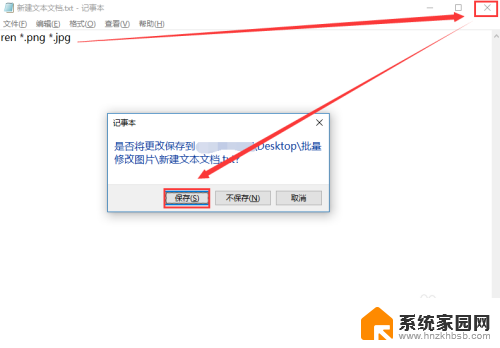
5.把文本文档的名字修改成pngTojpg.bat,在弹出的重命名确认窗口中,点击是按钮,保存新更改的名字。
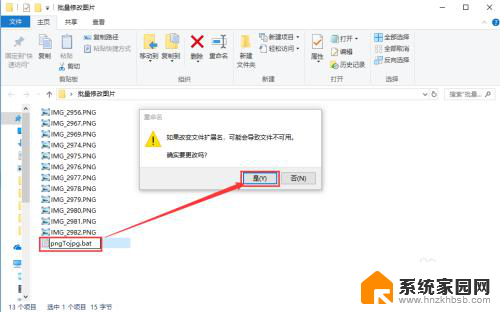
6.双击运行pngTojpg.bat文件,等待一会发现图片的扩展名都从png修改为了jpg格式了。如果你的图片量很大的话,需要多等待一会,就会全部修改完成。使用bat脚本的方式比一张一张修改图片快了很多。
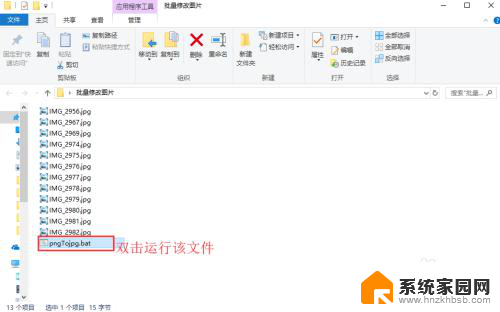
以上是批量修改图片格式为jpg的全部内容,如果您遇到相同问题,可以参考本文中介绍的步骤进行修复,希望对大家有所帮助。